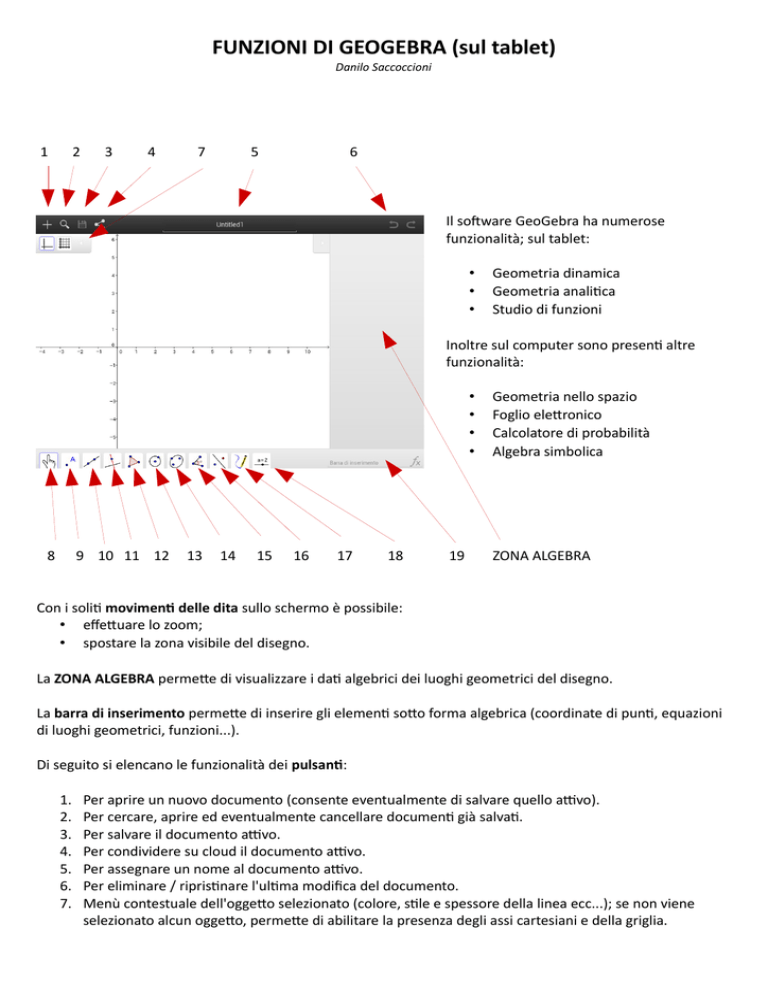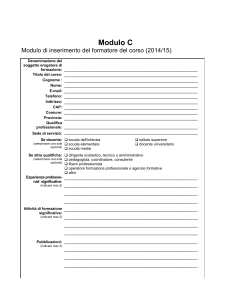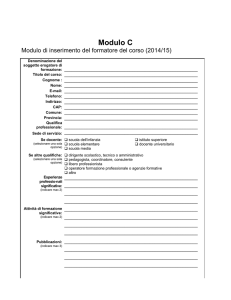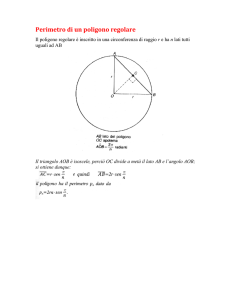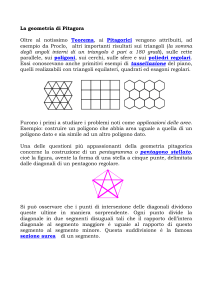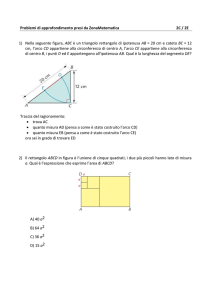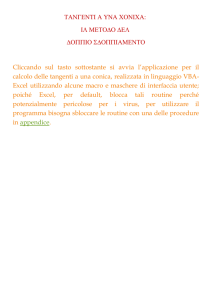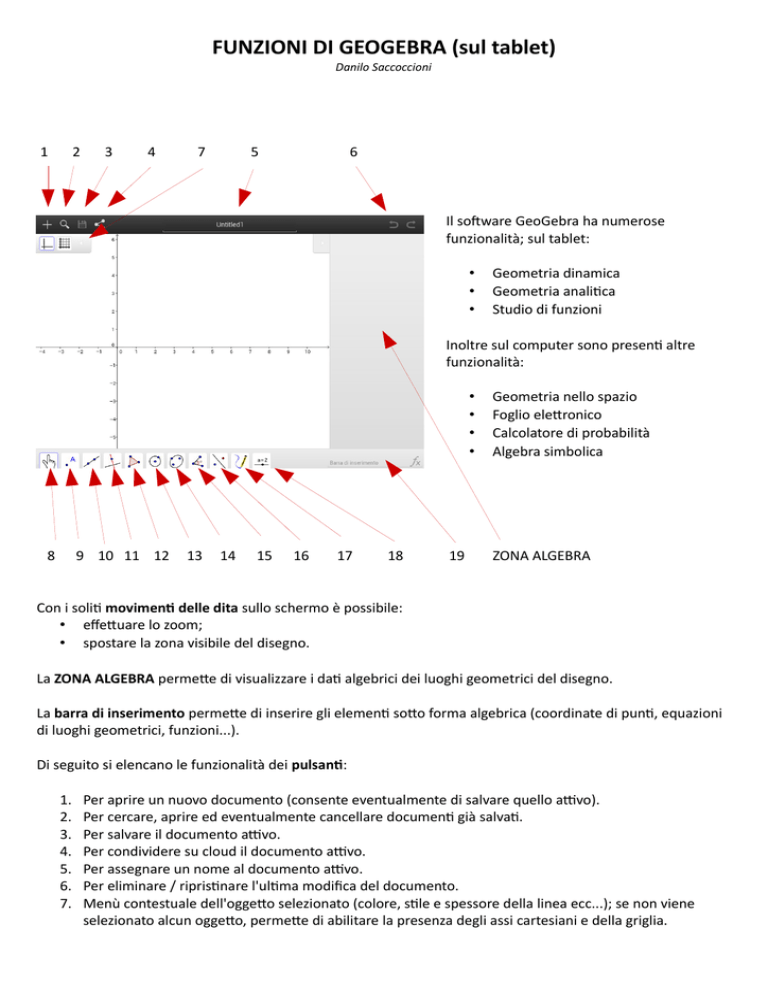
FUNZIONI DI GEOGEBRA (sul tablet)
Danilo Saccoccioni
1
2
3
4
7
5
6
Il software GeoGebra ha numerose
funzionalità; sul tablet:
•
•
•
Geometria dinamica
Geometria analitica
Studio di funzioni
Inoltre sul computer sono presenti altre
funzionalità:
•
•
•
•
8
9 10 11 12
13
14
15
16
17
18
19
Geometria nello spazio
Foglio elettronico
Calcolatore di probabilità
Algebra simbolica
ZONA ALGEBRA
Con i soliti movimenti delle dita sullo schermo è possibile:
• effettuare lo zoom;
• spostare la zona visibile del disegno.
La ZONA ALGEBRA permette di visualizzare i dati algebrici dei luoghi geometrici del disegno.
La barra di inserimento permette di inserire gli elementi sotto forma algebrica (coordinate di punti, equazioni
di luoghi geometrici, funzioni...).
Di seguito si elencano le funzionalità dei pulsanti:
1.
2.
3.
4.
5.
6.
7.
Per aprire un nuovo documento (consente eventualmente di salvare quello attivo).
Per cercare, aprire ed eventualmente cancellare documenti già salvati.
Per salvare il documento attivo.
Per condividere su cloud il documento attivo.
Per assegnare un nome al documento attivo.
Per eliminare / ripristinare l'ultima modifica del documento.
Menù contestuale dell'oggetto selezionato (colore, stile e spessore della linea ecc...); se non viene
selezionato alcun oggetto, permette di abilitare la presenza degli assi cartesiani e della griglia.
I sottopunti dei seguenti punti indicano le funzioni dei tasti numerati in figura da 8 a 18:
8. Selezione:
1. Mano: permette di selezionare qualsiasi oggetto dello schermo; la selezione può anche essere
effettuata direttamente nella ZONA ALGEBRA.
2. Rotazione: selezionare prima il punto attorno al quale avviene la rotazione, poi l'oggetto da ruotare.
3. Gomma: per cancellare un oggetto qualsiasi, sia sul disegno che nella ZONA ALGEBRA.
9. Punti:
1. Inserisci punto sul disegno.
2. Inserisci punto vincolato ad una figura piana (che già è nel disegno).
3. Vincola punto; selezionare un punto esterno ad una figura, poi la figura: si otterrà l'effetto di
spostare e vincolare il punto sulla figura.
4. Intersezione fra due oggetti.
5. Punto medio fra due punti.
6. Numero complesso.
10. Linee:
1. Retta passante per due punti (già esistenti nel disegno oppure creati sul momento).
2. Segmento fra due punti (già esistenti nel disegno oppure creati sul momento).
3. Segmento di assegnata lunnghezza: selezionare prima un punto e poi immettere la lunghezza.
4. Semiretta per due punti (già esistenti nel disegno oppure creati sul momento).
5. Spezzata per più punti (già esistenti nel disegno oppure creati sul momento); ricordarsi che dopo
l'ultimo punto deve essere selezionato di nuovo il primo punto per terminare la spezzata.
6. Vettore da un punto ad un altro.
7. Trasla un punto secondo un assegnato vettore (selezionare prima il punto poi il vettore).
11. Costruzioni riguardanti linee:
1. Retta perpendicolare ad un dato segmento (o retta) passante per un assegnato punto.
2. Retta parallela ad un dato segmento (o retta) passante per un assegnato punto.
3. Asse di un segmento.
4. Bisettrice di un angolo (selezionare prima un punto di un lato, poi il vertice dell'angolo, infine un
punto dell'altro lato).
5. Tangenti condotte da un punto ad una curva (circonferenza, funzione ecc...).
6. Luogo geometrico: selezionare prima il punto (dipendente) che genera il luogo, poi il punto in
funzione del quale il luogo è generato.
12. Figure poligonali:
1. Poligono qualsiasi: selezionare i vertici (ricordarsi di selezionare di nuovo il primo punto per
chiudere il poligono).
2. Poligono regolare: selezionare due vertici di un lato, poi inserire il numero di vertici.
3. Poligono qualsiasi con rototraslazione: dopo aver selezionato i vertici e costruito il poligono,
rimangono attivi il primo punto (che, spostandolo, farà traslare il poligono) e il secondo punto (che,
spostandolo, farà ruotare il poligono).
4. Poligono qualsiasi: dopo aver selezionato i vertici e costruito il poligono, rimangono attivi il primo
punto (che, spostandolo, farà traslare il poligono) e il secondo punto e il terzo (che, spostandoli,
deformeranno di conseguenza il poligono).
13. Circonferenza:
1. Circonferenza di dato centro e passante per un assegnato punto (selezionare prima il centro e poi il
punto per il quale passerà la circonferenza).
2. Circonferenza di dati centro e raggio (selezionare il centro, poi inserire il valore del raggio).
3. Funzione compasso: selezionare un punto e poi un segmento: verrà costruita una circonferenza con
4.
5.
6.
7.
8.
9.
centro quel punto e con raggio uguale alla lunghezza di quel segmento.
Circonferenza passante per tre punti.
Semicirconferenza passante per due punti.
Arco di circonferenza: selezionare prima il centro, poi gli estremi dell'arco.
Arco di circonferenza passante per tre punti.
Settore circolare di assegnata ampiezza (selezionare prima il centro).
Settore circolare di assegnati estremi.
14. Coniche:
1. Parabola di assegnati fuoco e direttrice (selezionare punto e retta).
2. Ellisse di assegnati fuochi e passante per un punto assegnato.
3. Iperbole di assegnati fuochi e passante per un punto assegnato.
4. Conica passante per cinque punti.
15. Angoli:
1. Angolo di assegnati lati (selezionare un punto di un lato, poi il vertice dell'angolo, infine un punto
dell'altro lato).
2. Angolo di assegnata ampiezza (selezionare un punto di un lato, poi il vertice, poi inserire l'ampiezza
dell'angolo).
3. Lunghezza di un segmento: selezionare un segmento di cui si vuole conoscere la lunghezza.
4. Area di una figura piana: selezionare una figura piana di cui si vuole conoscere l'area.
5. Pendenza di una retta (rispetto agli assi cartesiani).
16. Trasformazioni:
1. Simmetria assiale (selezionare la retta, poi la figura da trasformare).
2. Simmetria centrale (selezionare il punto, poi la figura da trasformare).
3. Simmetria rispetto ad una circonferenza.
4. Rotazione di assegnata ampiezza (selezionare la figura, poi il centro della rotazione, poi inserire
l'angolo di rotazione).
5. Traslazione di assegnato vettore (selezionare la figura, poi il vettore).
6. Omotetia di rapporto k (selezionare il centro dell'omotetia, poi la figura, infine inserire il rapporto
numerico).
17. Curve a mano libera:
1. Curva a mano libera.
2. Funzione a mano libera.
18. Slider (inserimento di una variabile).